Volim svoj Harmony 650 univerzalni daljinski upravljač, ali on ima jednu veliku manu. Kao što kaže prvi redak The Bada iz našeg pregleda, on može kontrolirati samo do pet različitih uređaja.
Došao sam do tog ograničenja prošle godine kada sam htio dodati Roku mom sustavu za pristup HBO Go-u. Već sam imao pet uređaja - TV, AV prijemnik, Fios DVR, PS3 (preko IR-BT kontrolera) i Moxi Mate - pa sam mislio da moram "ići ručno" i koristiti Roku daljinski u suradnji s mojim ljubljenim 650. Nakon što idete univerzalni, vlasništvo natrag na više klikeri je gnjavaža srodan odjednom trebaju drugi upravljač voziti.
Nakon malo razmišljanja, palo mi je na pamet da zahvaljujući Harmonyjevoj sposobnosti da "nauči" dodatne naredbe iz originalnih daljinskih upravljača, postoji jednostavno rješenje koje bi mi omogućilo da dodam šesti i potencijalno još više uređaja. Prikaz slajdova u nastavku sadrži potpune upute i snimke zaslona (koje se ponavljaju na kraju ovog članka u cijelosti za referencu).

Kako radi
S Harmony daljinskim upravljačima imate ograničen broj uređaja, ali u osnovi neograničen broj takozvanih aktivnosti. Aktivnost, primjerice "Gledanje televizije", samo je niz naredbi koje daljinski šalje ("uključi uređaje x, y, z; prebaci ulaz na x") u kombinaciji s određenim aspektima tipki i izgledima zaslona (tipke za glasnoću kontroliraju AV prijemnik, tipke kanala +/- upravljaju kabelskom kutijom itd.). Sustav aktivnosti je glavni razlog zbog kojeg su Harmony daljinski upravljači toliko intuitivni za korištenje.
Harmonyjeva funkcija učenja dizajnirana je kako bi vam omogućila prilagodbu uređaja dodavanjem novih naredbi s daljinskog upravljača izvornog uređaja. Zaobilazno rješenje ovisi o činjenici da te naredbe ne moraju nužno dolaziti iz samo jednog daljinskog upravljača.
Mogao bih stvoriti novu "Watch Roku" aktivnost koristeći naredbe naučene iz Roku daljinskog upravljača i pričvršćen na jedan od pet uređaja. Naredbe koje kontroliraju moj Roku "prase se" na onaj postojeći uređaj, kao što je moj TV, kao neka vrsta "fantomskog uređaja". Zamislite daljinski upravljač televizora i daljinski Roku koji su snimljeni zajedno. Softver Harmony vidi ga kao jedan uređaj, ali zapravo kontrolira dva.
Moja supruga i ja koristili smo svoj "sjeckani" 650 za kontrolu šest uređaja za prošlu godinu ili tako, i to radi besprijekorno. A sada kada je Logitech smanjio svoju liniju na samo tri daljinska upravljača - 56 Harmony 650, $ 200 Harmony Touch i Harmony 1100 od 325 USD - 650 je u mojoj knjizi jedina vrijedna preporuke za ne-bogate. Trenutno sam u procesu razmatranja dodira i dovoljno je reći da iz perspektive upotrebljivosti jedva čekam da se vratim na svoj 650.
Ako ste mislili na dobivanje pristupačnog daljinskog upravljača Harmony, ali ga je zadržao limit uređaja, ovaj hack vam može uštedjeti ozbiljne novčane iznose zbog koračanja u drugi Harmony.
"Hak"
Sljedeći koraci koriste web-mjesto MyHarmony.com i moj 650, ali koncept je isti ako koristite samostalni softver tvrtke (kompatibilan sa starijim modelima) ili druge daljinske upravljače Harmony. Nažalost, neće funkcionirati (gotovo jednako dobro) za sada ukinute druge Harmonysove koji kontroliraju još manje uređaja, naime 200 i 300. To je zato što ta dva ne podržavaju višestruke aktivnosti.
- Spojite daljinski upravljač na računalo pomoću USB kabela. Prijavite se na svoj račun MyHarmony.com i odaberite daljinski upravljač.
- Kliknite "Vaši uređaji" i odaberite postojeći uređaj kako biste "kopčali" novi "fantomski" uređaj koji želite dodati. Odaberite uređaj za koji znate da će biti aktivan (uključen) tijekom nove aktivnosti koju ćete izraditi da biste se povezali s fantomskim uređajem koji dodajete. Izabrao sam svoj Panasonicov TV jer znam da mora biti na TV-u preko Rokua. Ako dodajete samo uređaj za reprodukciju zvuka, možda ćete umjesto toga odabrati AV prijamnik ili sustav kućnog kina.
- Odaberite "Dodaj ili popravi naredbu".
- Kliknite radio gumb "Dodaj naredbu nedostaje" i dodijelite naziv naredbi. Želite koristiti ime koje odgovara nekom od daljinskih gumba fantomskog uređaja. Da biste izbjegli zabunu i ponavljanje, te da grupirate nove naredbe zajedno, predlažem vam da predgovorite ovo i sva sljedeća imena jedinstvenim oznakama, kao što je "a Roku" ("a" je pluta na vrh abecednog popisa). Pritisnite gumb Sljedeće.
- Slijedite upute za "poučavanje" nove naredbe. Tipka koju pritisnete na daljinskom upravljaču fantomskog uređaja mora odgovarati imenu koje ste odabrali u koraku 4. Pritisnite gumb Završi.
- Ponovite korake 3-5 za svaku tipku na daljinskom upravljaču fantomskog uređaja. Ne zaboravite tipke sa strelicama desno / lijevo / gore / dolje! Isključite samo ključeve za koje ste sigurni da ih nikada nećete koristiti.
- Kliknite "Početna" u gornjem lijevom kutu i odaberite "Vaše aktivnosti", zatim "Dodaj aktivnost", a zatim "Dodatno prilagođeno". Pritisnite "Next" i nazovite novu aktivnost, obično nešto povezano s vašim fantomskim uređajem poput "Watch Roku". Pritisni "Dalje".
- Odaberite uređaje koje će koristiti vaša nova aktivnost, pazeći da uključite uređaj "prase" koji ste učili nove naredbe za fantomski uređaj (kao što je TV). Odaberite ulaze prema uputama i pritisnite "Finish".
- Kliknite "Gumbi" u gornjem lijevom kutu, zatim strelicu prema dolje pored drugog padajućeg izbornika (onaj ispod "Promijeni što gumb radi") i odaberite aktivnost koju ste stvorili u 7. koraku.
- Na ekranu "Promijeni što radi gumb" u odjeljku "Uređaj" odaberite uređaj za prase. Slijedite upute da biste dodijelili sve te nove fantomske naredbe gumbima koje želite. Kad završite, pritisnite "OK".
- Ponovite korake 9 i 10, ali umjesto toga koristite prvi padajući izbornik na zaslonu "Gumbi", onaj u odjeljku "Promjena opcija zaslona".
- [Opcionalno. Izvedite ovaj korak samo ako se fantomski uređaj mora uključiti i isključiti zajedno s aktivnošću. Za neke uređaje kao što je Roku koji ostaju "uključeni" cijelo vrijeme, ovaj korak nije potreban.] Pritisnite "Aktivnosti" na lijevom izborniku, odaberite novu aktivnost i pritisnite "Prilagodi ovu aktivnost". U odjeljku "Naredbe za pokretanje aktivnosti" odaberite "Dodaj korak", odaberite uređaj sa sigurnosnim kopijama, odaberite "IR Command" pod "Akcija" i novu naredbu za napajanje na fantomskom uređaju pod "Vrijednost". Ponovite za "Naredbe za gašenje aktivnosti".
- Sinkronizirajte promjene pomoću žutog padajućeg izbornika u gornjem desnom kutu.
Čestitamo, upravo ste zaobišli ograničenje proizvoljnog uređaja tvrtke Logitech!






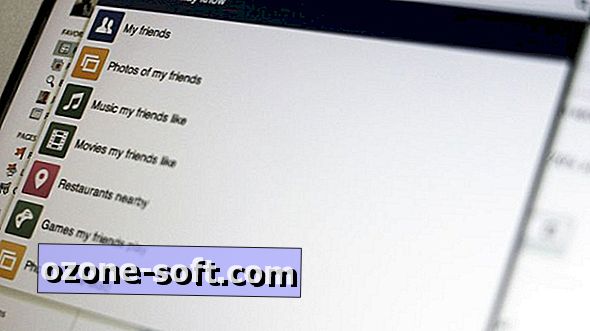

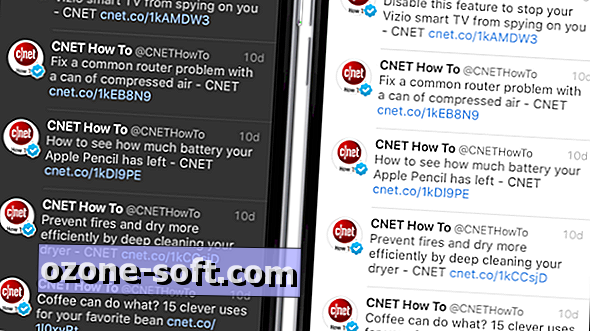




Ostavite Komentar